Bug verholpen waarbij Windows de PS4-controller niet detecteert
Bijgewerkt Januari 2023: Krijg geen foutmeldingen meer en vertraag je systeem met onze optimalisatietool. Haal het nu op - > deze link
- Download en installeer de reparatietool hier.
- Laat het uw computer scannen.
- De tool zal dan repareer je computer.
Terwijl de Xbox als controller onder Windows werkt, hebben veel PS4-bezitters problemen met het gebruik van hun Dual Shock-controller onder Windows.Er zijn twee manieren om uw PS4-controller op uw computer aan te sluiten: draadloos (via Bluetooth) of via een USB-kabel.Als u geen games kunt spelen met de PS4-controller omdat uw computer deze niet herkent, raadpleegt u de oplossingen die in deze handleiding worden beschreven.
Voor USB-aansluitingen moet u ervoor zorgen dat de USB-poort van uw computer niet bedekt is met vuil of puin.Doe hetzelfde voor de controllerverbindingen.Als er vuil in een van beide poorten zit, blaas het er dan uit met droge lucht om het te verwijderen.Controleer ook of de USB-kabel die u gebruikt, beschadigd is.Je kunt ook de Steam app op je Windows PC updaten en de controller opnieuw aansluiten.
En voor de gebruikers wiens PC de PS4 Bluetooth controllers niet herkent, kan het probleem te maken hebben met sommige Bluetooth connectiviteitsproblemen voor Windows.Het probleem kan ook te maken hebben met het stuurprogramma.Probeer een van de probleemoplossingstips hieronder om uw Windows-pc uw PS4-controller weer te laten herkennen.Of gebruik een Bluetooth USB-adapter als je die hebt.
Wat is de reden dat de PS4 controller niet herkend wordt door Windows

Belangrijke opmerkingen:
U kunt nu pc-problemen voorkomen door dit hulpmiddel te gebruiken, zoals bescherming tegen bestandsverlies en malware. Bovendien is het een geweldige manier om uw computer te optimaliseren voor maximale prestaties. Het programma herstelt veelvoorkomende fouten die kunnen optreden op Windows-systemen met gemak - geen noodzaak voor uren van troubleshooting wanneer u de perfecte oplossing binnen handbereik hebt:
- Stap 1: Downloaden PC Reparatie & Optimalisatie Tool (Windows 11, 10, 8, 7, XP, Vista - Microsoft Gold Certified).
- Stap 2: Klik op "Start Scan" om problemen in het Windows register op te sporen die PC problemen zouden kunnen veroorzaken.
- Stap 3: Klik op "Repair All" om alle problemen op te lossen.
- Windows 10 Update:De laatste Windows 10 update kan een van de boosdoeners zijn.De nieuwe updates kunnen het gebruik van DS4-controllers beperken.
- Storing in het stuurprogramma:Een defect stuurprogramma voor de DS4-controller kan ook dit probleem veroorzaken, dat kan worden verholpen door de stuurprogramma's opnieuw te installeren.
- Controllers uitgeschakeld door DS4 Windows:DS4 Windows kan ook op een of andere manier per ongeluk de controller uitschakelen voor gebruik in Windows 10.
Om het probleem op te lossen dat Windows de PS4 controller niet herkent
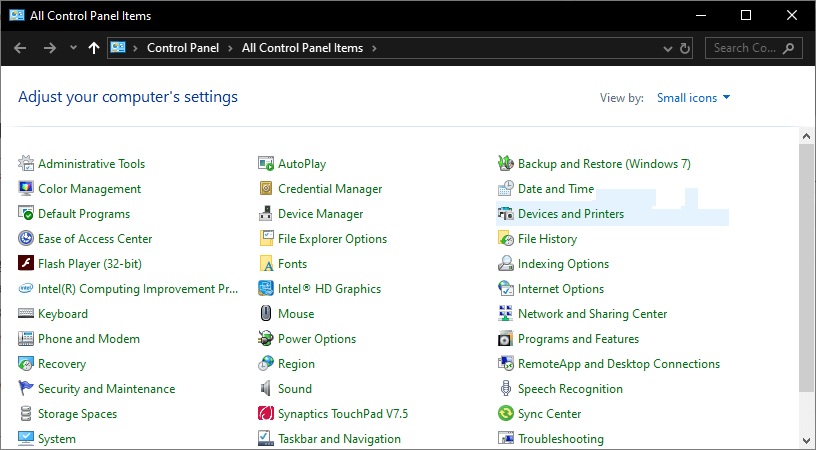
Verwijder de PS4-controller van de Bluetooth-apparaten
- Zorg ervoor dat de controller voldoende batterijvoeding heeft (meer dan 10%), herstart dan de computer.
- Klik op het Cortana-zoekvak > typ "Configuratiescherm" > selecteer de eerste optie bovenaan.
- Klik in het Configuratiescherm op "apparaten en printers".
- Zoek in de lijst de PS4 Bluetooth-controller > klik er met de rechtermuisknop op > selecteer Apparaat verwijderen.
- Selecteer Ja.
Download en installeer DS4Windows toepassing om PS4 stuurprogramma fout te herstellen
- Download de laatste versie van DS4Windows.
- Open het zip-bestand en pak de bestanden uit op de gewenste locatie op uw harde schijf.
- Start de DS4Window .exe installer door er op te dubbelklikken.
- Om de drivers automatisch te installeren, moet u een professioneel programma gebruiken dat al het werk voor u doet.
Sluit uw PS4-controller aan op DS4Windows
- Open de applicatie die u eerder hebt geïnstalleerd > klik op Instellingen.
- Vink het vakje aan om de DS4-controller te verbergen.
- Sleep een hoek van het venster en vouw het uit > u zult Controller/Driver Setting in blauw zien > klik erop.
- Er verschijnt een UAC popup waarin om toestemming wordt gevraagd > klik op Yes.
- Een ander pop-up venster zal verschijnen met een afbeelding van de controller > minimaliseer het (sluit het niet).
- Ga naar Bluetooth-apparaten beheren > volg de instructies op het scherm (houd de knoppen Delen en PS 3 seconden ingedrukt).
- Uw controller zal in de lijst verschijnen > klik erop en koppel hem.
Om te voorkomen dat dit probleem zich nogmaals voordoet, moet je je controller altijd uitschakelen door de PS-toets 10 seconden ingedrukt te houden.Doe dit elke keer als u uw computer uitzet om hetzelfde probleem te voorkomen.
Vaak gestelde vragen
Waarom herkent mijn computer mijn PS4 controller niet?
Schakel Bluetooth uit.Als u uw PS4-controller niet kunt verbinden met uw Windows-computer, schakelt u Bluetooth uit op uw computer, schakelt u deze weer in en probeert u opnieuw te koppelen met het apparaat.Bluetooth kan worden uitgeschakeld in het Windows Actiecentrum of in het menu Windows Instellingen.
Hoe krijg ik Windows 10 zover dat het mijn PS4 controller herkent?
In Windows 10 kunt u de app Instellingen openen vanuit het menu Start, selecteer "Apparaten" en vervolgens "Bluetooth".De DualShock 4 wordt hier weergegeven als een "draadloze controller" als hij in de koppelstand staat.U kunt het selecteren en op de knop "Koppelen" klikken om het met uw computer te koppelen.
Waarom herkent mijn computer mijn controller niet?
Het kan zijn dat Windows je gamepad niet herkent omdat er te veel apparaten op je computer zijn aangesloten.Probeer andere apparaten los te koppelen om te zien of het probleem aanhoudt.Als je een USB-hub gebruikt, koppel je je gamepad los van de USB-hub en sluit je hem rechtstreeks aan op je pc.
Hoe sluit ik mijn PlayStation 4-controller aan op mijn computer?
- Ga op uw computer naar Bluetooth-instellingen en schakel Bluetooth in.
- Selecteer "Nieuwe apparaten zoeken" en vervolgens "Draadloze controller".

